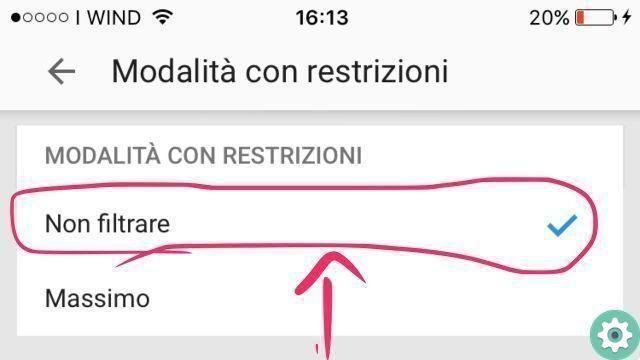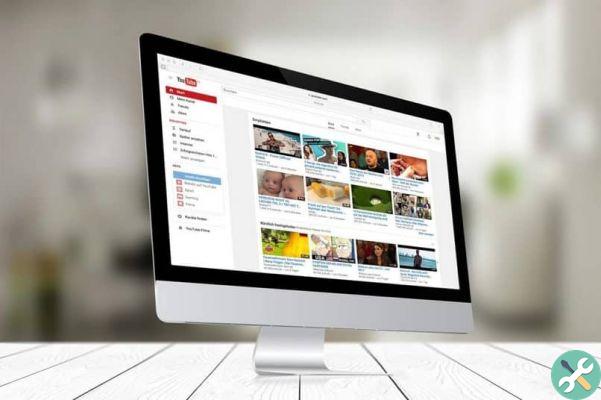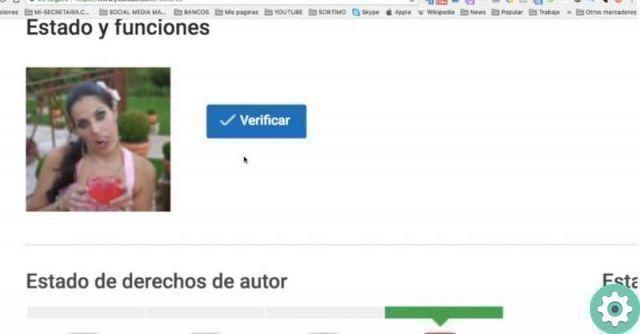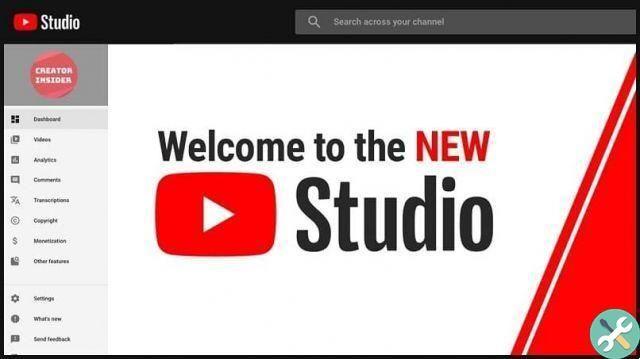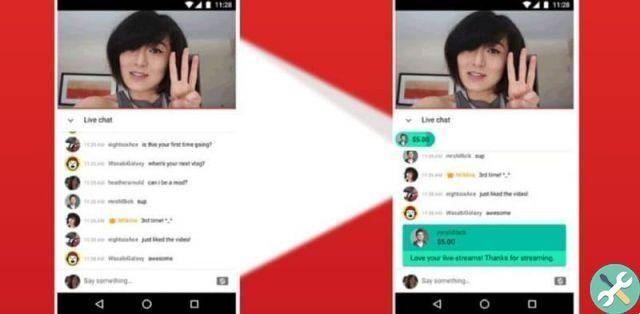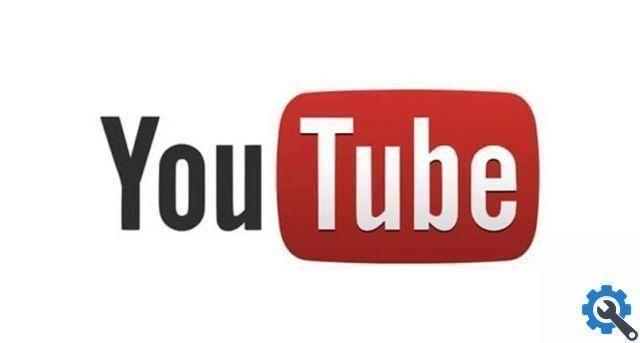Esse recurso do YouTube Studio é útil, permitindo que os criadores cortem, editem e adicionem uma descrição predefinida aos vídeos enviados sem perder a contagem de visualizações, comentários e URLs. Além disso, você não precisará usar ferramentas externas ou recarregar um novo vídeo.
A seguir, explicaremos como acessar o YouTube Studio e o módulo Editor. E também, como selecionar um vídeo já carregado no seu canal e editá-lo ou cortá-lo, podendo salvar as alterações facilmente e em poucos passos.Como editar ou cortar um vídeo do YouTube já carregado" src="/images/posts/0d19034d46ae400c3c66248de1aef66d-0.jpg">
Como acessar o editor de vídeo do YouTube Studio
Vamos começar aprendendo como acessar o YouTube Studio e o painel de edição de vídeo. Para fazer isso, faça login na página do YouTube a partir do seu navegador como você faz normalmente e faça login no seu canal. Em seguida, vá para o canto superior direito da janela e clique na sua foto de perfil.
Agora, no menu suspenso, selecione “YouTube Studio”. Nesta nova janela, do lado esquerdo, você terá um menu com muitas opções que permitirão gerenciar os vídeos do seu canal e fazer muitas outras coisas, como alterar a descrição do seu canal.
No menu à esquerda, clique em “Vídeo” e selecione o título ou miniatura do vídeo que deseja editar ou aparar. Em seguida, selecione "Editor" no menu à esquerda. Você entrará em um painel de edição de vídeo onde poderá, entre outras coisas, corte o vídeo de sua escolha.
Como editar ou cortar um vídeo do YouTube já carregado
Depois de entrar no editor de vídeo do YouTube, você pode editar um vídeo já enviado cortando o início, fim ou seções intermediárias do vídeo de uma forma simples. Lembre-se de que esse recurso está disponível apenas para vídeos com menos de 6 horas de duração. Este painel também permite adicionar efeitos ao final do seu vídeo.
No painel de edição, você poderá ver uma linha do tempo com os quadros ou clipes do seu vídeo. Você pode reproduzir o vídeo para ter uma ideia ou marcar um horário exato de onde deseja cortar o vídeo. Clique em "Cortar" e isso trará uma caixa com borda azul na linha do tempo.
Clique e arraste as bordas da caixa azul até que apenas a seção do vídeo que você deseja manter esteja dentro. Você pode arrastar a borda esquerda para cortar o início do vídeo ou arrastar a borda direita para cortar o final do vídeo. Qualquer coisa fora da caixa será removida do vídeo.Como editar ou cortar um vídeo do YouTube já carregado" src="/images/posts/0d19034d46ae400c3c66248de1aef66d-1.jpg">
Como remover seções intermediárias de um vídeo já enviado
Caso queira remover as seções intermediárias do vídeo, clique em " Tamanho ". Em seguida, dentro da caixa com a borda azul, clique onde deseja que a seção que deseja remover comece. Selecionar “Dividi ".
Em seguida, clique na barra branca que aparecerá e arraste-a até o final da seção que deseja remover. Você pode fazer quantas divisões precisar e ajustá-las aos pontos que desejar.
Clique em "Reproduzir" para revisar suas alterações. Caso queira descartar as alterações feitas, você pode clicar na seta "Cancelar" ou no menu "Mais" selecionar a opção "Reverter ao original" para remover todas as alterações feitas no rascunho.
finalmente, pressione o botão "Salvar" se você estiver satisfeito com sua modificação. O YouTube Studio mostrará uma notificação informando que as alterações em seu vídeo entrarão em vigor em algumas horas. Enquanto isso, seu vídeo permanecerá intacto na plataforma e seus seguidores ou visitantes do YouTube poderão continuar assistindo.
Esperamos que este artigo tenha sido útil para você aprender a editar e aparar um vídeo já editado em seu canal do YouTube com as novas ferramentas oferecidas pelo YouTube Studio. Gerencie facilmente todos os seus vídeos.
Esta plataforma possui outras funções como assistir a vídeos em segundo plano, entre outras. Portanto, aproveite todos os recursos que ele possui para criadores de vídeos e milhões de usuários em todo o mundo.
TagsYoutube